有很多朋友还不知道excel中rank函数怎么用,所以下面小编就讲解了excel中rank函数的使用方法,有需要的小伙伴赶紧来看一下吧,相信对大家一定会有所帮助哦。
第一步:打开需要排序的Excel文件(如图所示)。
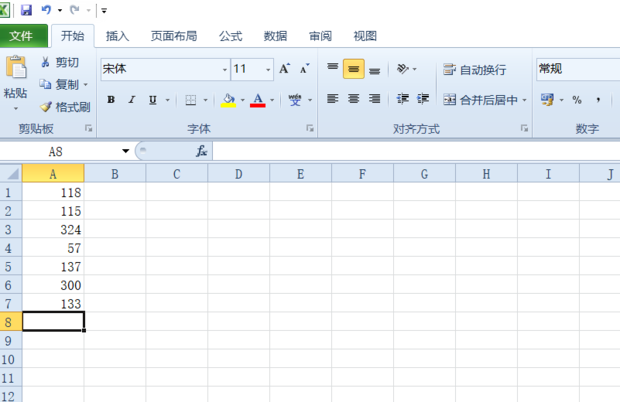
第二步:在B2单元格输入“=RANK(A1,A1:A7)”,点击上面的“√”(按回车键也可以),这是限定要使用函数的区间,可以得到该单元格的排名情况(如图所示)。
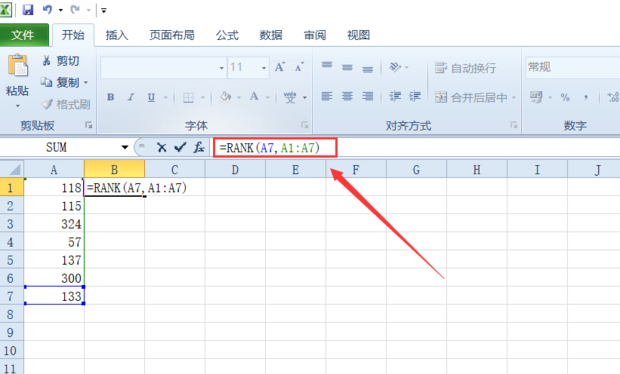
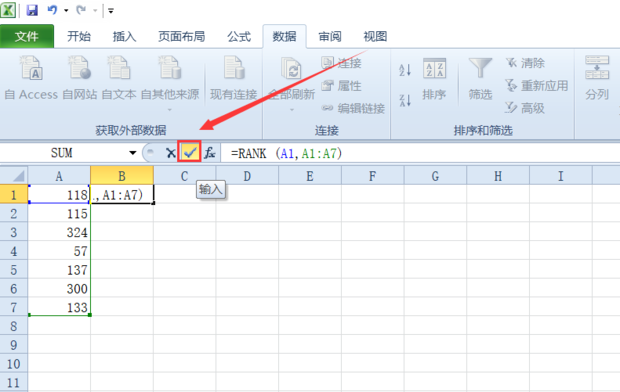
第三步:如需要下拉函数取值,需要在函数“=RANK(A1,A1:A7)”的“A1:A7”中加入绝对引用符号,此时使用填充公式的时候,往下填充,下一条公式会自动变成A2,如果往右会自动变成B1(如图所示)。
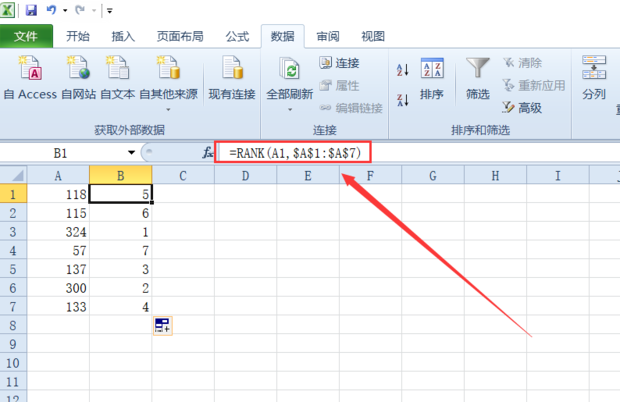
第四步:最后下拉函数,即可得到所有排名(如图所示)。
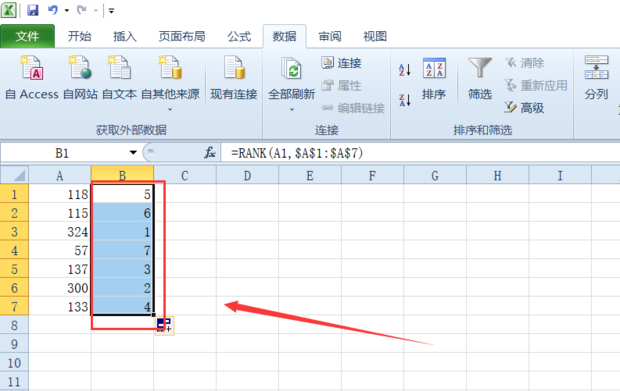
上面就是小编为大家带来的excel数据验证怎么用的全部内容,希望对大家能够有所帮助哦。



 超凡先锋
超凡先锋 途游五子棋
途游五子棋 超级玛丽
超级玛丽 口袋妖怪绿宝石
口袋妖怪绿宝石 地牢求生
地牢求生 原神
原神 凹凸世界
凹凸世界 热血江湖
热血江湖 王牌战争
王牌战争 荒岛求生
荒岛求生 植物大战僵尸无尽版
植物大战僵尸无尽版 第五人格
第五人格 香肠派对
香肠派对 问道2手游
问道2手游




























